Panduan cara memindahkan kontak dari Android ke iPhone tentu perlu dipahami dengan baik oleh kamu yang berganti perangkat. Pilihan menu, pintasan, dan beberapa fitur yang dihadirkan perangkat mungkin akan berbeda. Hal tersebut terjadi karena menggunakan sistem operasi yang berbeda.
Sebagian besar pengguna mungkin akan merasa khawatir jika daftar kontak yang dimiliki hilang apabila beralih dari Android ke iPhone. Hal ini tentu bisa merepotkan apabila terdapat sejumlah nomor penting yang tersimpan. Cara manual mungkin tidak efektif dan cenderung membutuhkan waktu yang lama.
Cara Memindahkan Kontak dari Android ke iPhone Tanpa Repot
Tidak perlu merasa khawatir jika kamu berganti perangkat dengan sistem operasi yang berbeda. Untuk dapat memindahkan daftar kontak yang dimiliki perangkat Android ke iPhone tidaklah merepotkan.
Terdapat beberapa cara praktis yang dapat diterapkan sehingga kamu bisa langsung mengakses kontak untuk membangun komunikasi. Memindahkan kontak merupakan hal penting yang harus dilakukan ketika beralih perangkat.
Apabila tidak memiliki kontak, kamu mungkin akan merasa bingung atau kesulitan untuk berkomunikasi. Tidak perlu menulis kembali kontak satu per satu untuk menyimpannya ke iPhone. Gunakan beberapa cara berikut ini untuk memindahkan kontak secara praktis.
1. Google Account

Sinkronisasi melalui akun Google bisa jadi pilihan bagi kamu untuk dapat memindahkan kontak dari Android ke iPhone. Langkah-langkahnya cukup praktis karena fitur tersedia dapat disinkronisasikan secara otomatis ketika pengaturan dilakukan.
Pada perangkat Android, semua layanan umumnya terhubung dengan akun Google sehingga berbagai aktivitas seperti daftar kontak, file foto, dan lainnya akan di backup secara otomatis dan bisa diakses kembali secara mudah sesuai kebutuhan.
Cara memindahkan kontak dari Android ke iPhone menggunakan Gmail cukup mudah, perhatikan langkahnya berikut ini.
- Pada perangkat iPhone silahkan pilih menu Settings.
- Pilih opsi Mail > Akun.
- Tekan Tambahkan Akun > Google.
- Login dengan Email dan Password Gmail.
- Ikuti langkah-langkah yang tertera untuk dapat menambahkan akun Google di iPhone.
- Setelah akun Google ditautkan, sinkronisasi dapat dilakukan secara otomatis. Termasuk diantaranya daftar kontak.
2. Move to iOS
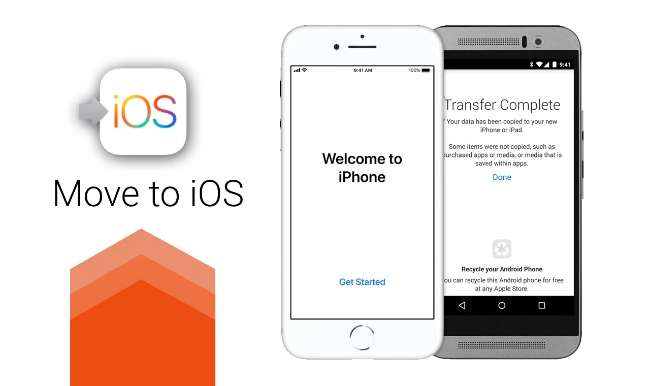
Layanannya aplikasi ini bisa didapatkan secara mudah melalui Play Store. Fiturnya dirancang secara khusus untuk mendukung cara memindahkan kontak dari Android ke iPhone yang praktis dan mudah.
Dengan mengandalkan aplikasi ini, kamu bisa memindahkan konten ke perangkat Android ke iOS secara aman. Tidak perlu memindahkan data ke laptop terlebih dahulu. Melainkan bisa langsung memisahkannya ke iPhone.
Beberapa data yang bisa dipindahkan melalui aplikasi diantaranya seperti foto, video, kalender, history pesan, kontak, hingga data WhatsApp. Perhatikan langkahnya sebagai berikut untuk dapat transfer kontak antar platform secara praktis.
- Install Move to iOS via Play Store
- Mulai nyalakan dan gunakan perangkat iPhone. Pilih bagian menu Apps & Data.
- Tekan opsi Move Data from Android.
- Buka aplikasi Move to iOS di Android.
- Pada perangkat iPhone, tekan Lanjutkan.
- Kode 6 Digit akan muncul.
- Input Kode di aplikasi Move to iOS Android.
- Perangkat iOS secara otomatis akan membuat jaringan WiFi sementara. Tekan Hubungkan untuk dapat menautkan perangkat Android.
- Tunggu hingga layar Transfer Data ditampilkan.
- Pada perangkat Android, Pilih Data yang ingin dipindahkan.
- Tekan Lanjutkan.
- Tunggu beberapa saat hingga Pemuatan Selesai pada perangkat iOS.
- Klik Selesai pada perangkat Android.
3. MC Backup
Aplikasi ini bisa dimanfaatkan sebagai cara memindahkan kontak dari Android ke iPhone. Fitur yang tersedia dapat memudahkan proses transfer kontak antar perangkat sehingga kamu tidak perlu melakukannya secara manual.
Aplikasi ini sudah memiliki banyak pengguna sehingga sistem kerjanya dapat diandalkan dalam memindahkan berbagai data. Semua kontak dapat langsung dipindahkan dalam kurun waktu beberapa menit saja.
Lewat aplikasi ini, kamu tidak membutuhkan laptop untuk dapat mencadangkan semua kontak. Hanya melalui satu sentuhan, kamu bisa mengirim kepada diri sendiri lampiran kontak berformat .vcf melalui email.
Untuk menggunakannya, kamu bisa memeriksa kotak masuk email yang berisi lampiran backup file. Apabila lampiran terlalu besar, bisa saja email masuk ke bagian spam. Periksa semua folder pada email untuk dapat menemukan file kontak.
4. Transfer Manual SIM Card
Apabila merasa kesulitan memanfaatkan fitur yang tersedia pada aplikasi, kamu bisa memindahkan kontan dengan cara manual melalui SIM Card.
Untuk dapat menerapkan cara ini, pastikan semua kontak telepon yang ada di perangkat Android sudah tersimpan pada SIM Card terlebih dahulu. Jika menggunakan SIM Card sebagai default lokasi penyimpanan kontak, maka hal tersebut akan dilakukan secara otomatis.
Kamu bisa memindahkan kontak dengan menggunakan SIM Card yang sama melalui cara manual. Tahapan bisa dilakukan secara praktis tanpa harus memasang aplikasi terlebih dahulu. Berikut caranya.
- Silahkan akses menu Kontak yang ada pada perangkat Android.
- Tap bagian icon Titik Garis Horizontal.
- Tekan bagian menu Kelola Kontak.
- Tersedia dua pilihan opsi menu. Tekan pilihan Ekspor untuk mencadangkan kontak.
- Pilih Kartu SIM sebagai lokasi tujuan ekspor kontak.
- Pilih Kontak yang ingin dipindahkan. Bisa memilih kontak secara keseluruhan maupun satu per satu sesuai kebutuhan.
- Tekan Selesai untuk melanjutkan.
- Tekan tombol Ekspor untuk memulai proses backup.
- Apabila proses sudah selesai, Keluarkan Kartu SIM pada perangkat Android dan Masukkan kedalam iPhone.
- Pada perangkat iPhone silahkan pilih menu Settings.
- Pilih opsi Kontak melalui daftar yang tersedia.
- Tekan tombol Impor Kontak SIM.
- Tentukan Lokasi Penyimpanan Kontak.
- Tunggu sampai proses impor kontak selesai dilakukan.
- Kontak dari Android berhasil disalin ke iPhone.
5. Membuat File VCF
Bagaimana cara memindahkan kontak dari Android ke iPhone secara manual lainnya yang dapat jadi pilihan yaitu dengan membuat file VCF. Nantinya file tersebut bisa disalin untuk dimasukkan ke perangkat baru.
Aktivitas import dan export contact bisa dilakukan secara manual dengan mengubah datanya ke dalam bentuk file VCF. Setelah data contact diubah, file tersebut bisa diupload ke iPhone untuk menampilkan kembali isinya.
Walaupun membutuhkan waktu yang lama karena perlu dilakukan secara manual. Namun proses pemindahan kontak dapat berjalan lancar dan mudah. Dengan cepat, kontak akan langsung berpindah. Seperti inilahnya caranya.
- Untuk mulai melakukan backup, silahkan masuk ke menu Kontak di perangkat Android.
- Pilih ikon Titik Tiga.
- Pilih bagian opsi menu Impor atau Ekspor.
- Tekan opsi Ekspor to .vcf File.
- Dalam beberapa saat, data akan tersimpan pada perangkat Android.
- Kirim File .vcf yang sudah dimiliki ke perangkat iPhone.
- Buka File tersebut pada perangkat iPhone untuk menyalin kontak.
- Daftar kontak akan otomatis ditampilkan.
Kondisi dan kenyamanan pengguna tentu akan berbeda. Untuk itu kamu bisa memilih satu diantara beberapa cara memindahkan kontak dari Android ke iPhone yang telah dijabarkan. Pilih opsi termudah dan perhatikan langkah-langkahnya secara cepat agar dapat memberikan hasil maksimal.
Baca Juga:




